Ready tot move

Je werkt verder aan je eerste programma @codeklasklasnr (@code1G1).
Volg de uitleg goed, want straks ga je je eerste programma downloaden en daarna uploaden op Smartschool.
We laten nu de kat bewegen en dat doen we zo:
Wat is er nu juist gebeurd?
1 Sleep
Sleep het blokje 'neem 10 stappen' van het blokkenscherm naar het programmascherm. Je schreef nu je eerste regel code. . Je ziet wel nog niets gebeuren, maar geen paniek, je code werkt wel hoor. Je moet enkel nog je code 'uitvoeren'.
2 Dubbelklik
Nu moet je even heel goed kijken. Als je klikt op het blokje 'neem 10 stappen' in het programmascherm, zie je iets veranderen in het actiescherm.
3 Vooruit
De kat beweegt 10 stapjes naar rechts in het actiescherm, omdat je klikte op het blokje 'neem 10 stappen'. Je kan dit nog extra controleren onderaan het scherm. Je ziet nu dat de waarde x gewijzigd is van 0 naar 10.
Dubbelklik nu nogmaals op het blokje 'neem 10 stappen'. Wat gebeurde er nu met de waarde x?
Omdat de kat 20 stappen heeft gezet, is x nu veranderd in 20.
Positie op het scherm: de coördinaten
Wat je zeker moet onthouden is dat Scratch werkt met coördinaten. Zo wordt de positie van je sprite bepaalt op het scherm.

Als je Scratch opent, staat de kat in het midden van het actiescherm. Hij heeft dan als positie x:0 en y:0. Nadat je de kat tweemaal 10 stappen naar rechts hebt laten bewegen, zie je dat de x is veranderd van 0 naar 20. De positie op het scherm is nu gewijzigd met 20 posities.
Als x hoger wordt, betekent dit dat de kat naar rechts beweegt. Wordt x kleiner, dan beweegt hij naar links. Als y hoger wordt, beweegt de kat naar boven. Wordt y kleiner, dan beweegt hij naar beneden.
De coördinaten x:35 en y:50 zeggen je exact waar de kat zich bevindt: 35 stappen naar rechts en 50 stappen naar boven.
Enkele voorbeelden van posities:
x:0, y:0 à midden van het scherm
x:-240, y:-180 à onderaan links
x:240, y:-180 à onderaan rechts
x:240, y:180 à bovenaan rechts
Opdracht
Plaats de kat links op het actiescherm.
Hiervoor schrijf je een code in het programmascherm. Je doet dat zo:
Opdracht
1) Je laat nu de kat wandelen van links naar rechts door gebruik te maken van het herhaalblokje. Laat de kat 9 keer 10 stappen nemen.
2) Zoek en sleep de juiste blokjes tot je een goed resultaat hebt.
3) Pas de achtergrond aan naar eigen keuze.
Klik nu eens op de groene vlag.
Als je kat begint te wandelen, dan deed je het helemaal goed!
Je gaat nu je eerste programma downloaden en op Smartschool uploaden.
Dat doe je zo:
Ga naar Bestand en kies de laatste optie:
Opslaan op je computer
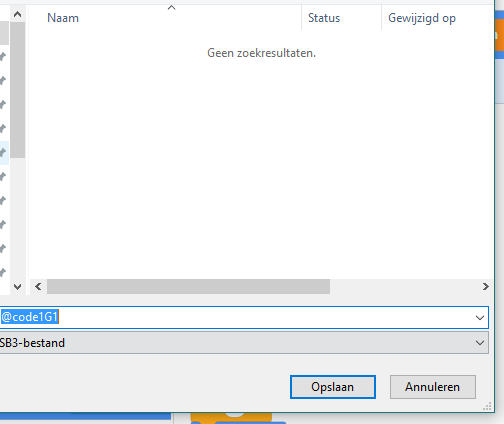
Je hoeft de naam niet meer aan te passen, en klik nu gewoon op opslaan. Je programma komt nu bij downloads terecht.
Ga naar Smartchool, vak @code, uploadzone, kies voor de uploadmap Scratch.
Oefeningen om te controleren of je mee bent.
Zoek de juiste blokjes bij de juiste groep. Je kan best zoeken aan de hand van de kleur.
Reflectie
Hoe verliep deze opdracht voor jou?
